Mit Recon erstellte QuickAdd-Pakete
Sie können mithilfe von Recon ein QuickAdd-Paket erstellen, das Computer mit macOS bis Version 10.15 registriert, wenn es installiert wird. Diese Art QuickAdd-Paket kann mit fast jedem Implementierungstool wie z. B. Apple Remote Desktop oder Jamf Pro implementiert werden. Sie können den Benutzern das QuickAdd-Paket auch zur eigenständigen Installation bereitstellen.
Beim Erstellen eines QuickAdd-Pakets mithilfe von Recon können Sie:
-
Festlegen, dass das Passwort für den Verwaltungsaccount zufällig generiert wird
-
Den Verwaltungsaccount während der Registrierung erstellen und die zugehörigen Einstellungen konfigurieren
-
Sicherstellen, dass SSH (Remote Login) auf allen Computern aktiviert wird, sofern noch nicht geschehen
-
Sicherstellen, dass auf Computern nach der Registrierung Self Service gestartet wird
-
Sicherstellen, dass Computer, die bereits einem Standort hinzugefügt wurden, ihre Zuweisung zu diesem Standort behalten
-
Das QuickAdd-Paket signieren
-
Einen Standort auswählen, dem Computer während der Registrierung hinzugefügt werden
Doppelklicken Sie auf das QuickAdd-Paket, um es zu installieren, und befolgen Sie dann die Anweisungen auf dem Bildschirm.
Signieren eines QuickAdd-Pakets
Durch das Signieren eines QuickAdd-Pakets wird sichergestellt, dass es für die Benutzer, von denen es installiert wird, als geprüft gekennzeichnet wird. Darüber hinaus können Sie Benutzern die Installation des QuickAdd-Pakets auf Computern erlauben, auf denen Apple Gatekeeper so konfiguriert ist, dass ausschließlich Apps aus dem Mac App Store oder von bestimmten Entwicklern heruntergeladen werden dürfen.
Für das Signieren eines QuickAdd-Pakets und Installieren eines signierten QuickAdd-Pakets sind zusätzliche Anforderungen zu beachten. Weitere Informationen finden Sie unten im Abschnitt „Anforderungen“.
Anforderungen
Um ein QuickAdd-Paket zu signieren, muss der Computer, auf dem Recon ausgeführt wird, folgende Anforderungen erfüllen:
-
macOS ab Version 10,7
-
Eine P12-Zertifikatdatei für das Installationsprogramm von Apple, die in der Schlüsselbundverwaltung im Schlüsselbund „System“ hinterlegt ist (Weitere Informationen finden Sie im Artikel Obtaining an Installer Certificate from Apple [Abrufen eines Zertifikats für das Installationsprogramm von Apple] in der Informationsdatenbank.)
Um ein signiertes QuickAdd-Paket zu installieren, muss in der Schlüsselbundverwaltung des Computers im Schlüsselbund „System“ ein Zwischenzertifikat einer Zertifizierungsstelle von Apple hinterlegt sein.
Erstellen eines QuickAdd-Pakets mithilfe von Recon
-
Öffnen Sie Recon und authentifizieren Sie sich beim Jamf Pro Server.
-
Wählen Sie in der Seitenleiste QuickAdd-Paket aus.
-
Geben Sie die Anmeldeinformationen für einen lokalen Administratoraccount ein.
Dieser Account wird als Verwaltungsaccount verwendet.
Wenn das Passwort für den Verwaltungsaccount zufällig generiert werden soll, wählen Sie im Einblendmenü „Methode zum Festlegen des Passworts“ die Option „Passwort zufällig erstellen“ aus.
Das zufällig erstellte Password enthält standardmäßig acht Zeichen.Hinweis: Wenn Sie festlegen, dass Passwörter zufällig generiert werden und der Verwaltungsaccount während der Registrierung erstellt wird, sind die Markierungsfelder Verwaltungsaccount ausblenden und SSH nur für Verwaltungsaccount erlauben standardmäßig deaktiviert. Damit diese Optionen verfügbar sind, müssen Sie zunächst das Markierungsfeld Create management account if it does not exist (Verwaltungsaccount erstellen, sofern nicht vorhanden) aktivieren und dann für die Methode zum Festlegen des Passworts für den Verwaltungsaccount die Option Passwort zufällig erstellen auswählen.
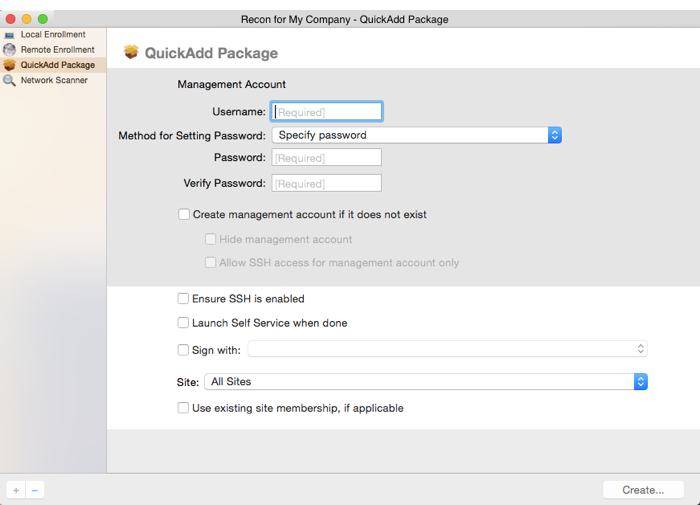
-
Wenn der angegebene Verwaltungsaccount erst neu erstellt werden muss, aktivieren Sie das Markierungsfeld Create management account if it does not exist (Verwaltungsaccount erstellen, sofern nicht vorhanden) und konfigurieren Sie nach Bedarf zusätzliche Einstellungen für den Verwaltungsaccount.
-
Um SSH auf Computern zu aktivieren, sofern noch nicht geschehen, aktivieren Sie das Markierungsfeld Sicherstellen, dass SSH aktiviert ist.
-
Wenn auf Computern direkt nach der Registrierung Self Service gestartet werden soll, aktivieren Sie das Markierungsfeld Anschließend Self Service starten.
-
Aktivieren Sie zum Signieren des QuickAdd-Pakets das Markierungsfeld Sign with und wählen Sie im Einblendmenü das Zertifikat für das Installationsprogramm aus.
Im Einblendmenü werden Zertifikate für das Installationsprogramm angezeigt, die in der Schlüsselbundverwaltung im Schlüsselbund „Anmeldung“ hinterlegt sind.Hinweis: Im Einblendmenü werden auch Anwendungszertifikate angezeigt, die in der Schlüsselbundverwaltung im Schlüsselbund „Anmeldung“ hinterlegt sind. Wählen Sie zum Signieren von QuickAdd-Paketen statt eines Anwendungszertifikats unbedingt ein Zertifikat für das Installationsprogramm aus.
-
Um den Computer einem Standort hinzuzufügen, wählen Sie im Einblendmenü einen Standort aus.
-
Wenn Computer, die bereits einem Standort hinzugefügt wurden, ihre Standortmitgliedschaft behalten sollen, aktivieren Sie das Markierungsfeld Use existing site membership, if applicable (Vorhandene Standortmitgliedschaft verwenden, sofern zutreffend).
-
Klicken Sie auf Erstellen und speichern Sie das Paket.
Nachdem das QuickAdd-Paket erstellt wurde, können Sie es mithilfe eines geeigneten Tools bereitstellen oder zur eigenständigen Installation an die Benutzer verteilen. Wenn das QuickAdd-Paket auf den Computern installiert ist, sind diese bei Jamf Pro registriert.
Weiterführende Informationen
Weiterführende Informationen finden Sie im folgenden Abschnitt dieses Leitfadens:
Installieren von Paketen
Hier erfahren Sie, wie Sie ein QuickAdd-Paket mithilfe einer Richtlinie installieren.